Fatura Geçmişinizde ödemeler ve para iadeleri de dahil olmak üzere WordPress.com hesabınızda gerçekleştirilen tüm işlemleri görüntüleyebilirsiniz. Bu kılavuz; nasıl makbuzlarınızı görüntüleyeceğinizi, değişiklik yapacağınızı ve işlem geçmişinizle ilgili sık sorulan soruları yanıtlayacağınızı gösterecektir.
Bu kılavuzda
Fatura geçmişinize erişmek için:
- https://wordpress.com/me adresindeki profilinize tıklayın
- Sol taraftan Satın Almalar menü seçeneğini belirleyin:
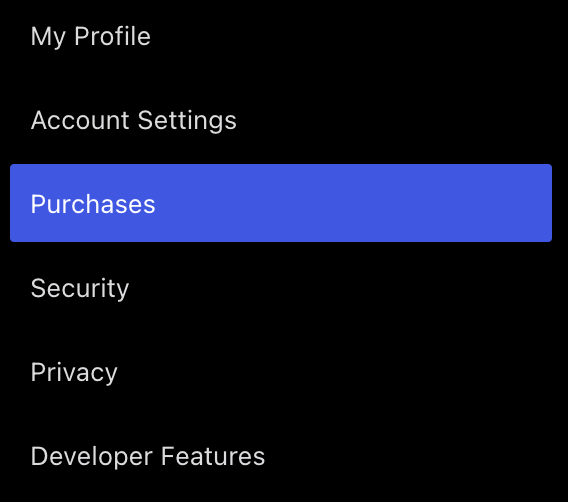
- Ekranın üst kısmındaki Fatura Geçmişi sekmesini seçin:
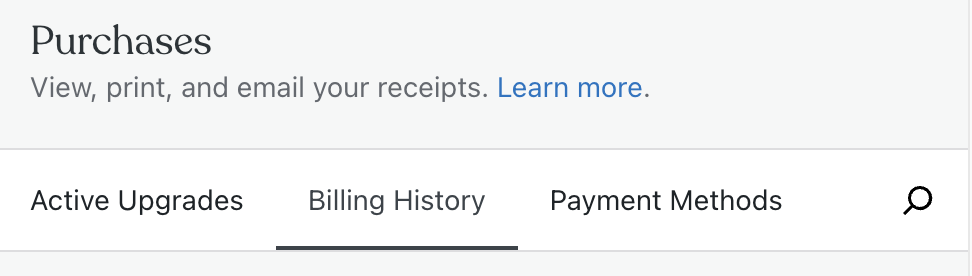
Burada, WordPress.com hesabınızdaki başta en yenileri olacak şekilde tüm işlemlerin bir listesini bulacaksınız. En üstteki filtreleri kullanarak belirli bir ay veya belirli bir hizmete ait satın almaları (WordPress.com, WooCommerce veya Jetpack gibi) gösterebilirsiniz.

Söz konusu işlemle ilgili daha fazla bilgiye erişmek için “Makbuzu görüntüle” bağlantısına tıklayın. Yazıcınıza göndermek veya PDF olarak kaydetmek için makbuzun yazdırılabilir bir sürümünü yüklemek üzere “Makbuzu yazdır” düğmesine tıklayabilirsiniz:

Makbuzun bir kopyasını kendinize göndermek için “Makbuzu e-posta ile gönder” bağlantısına tıklayın. Makbuz, hesap ayarlarınızdaki e-posta adresine gönderilir. WordPress.com üzerinde bir satın alma işlemi yaptığınızda, işlem sırasında makbuzu size otomatik olarak e-posta ile göndeririz.
Bir makbuzu görüntülerken, yazdırmadan veya PDF olarak kaydetmeden önce bilgi ekleyebilirsiniz. “Fatura bilgileri” etiketli kutuya tıklayın ve makbuzda görünecek işletme adresiniz gibi herhangi bir özel bilgiyi yazın:
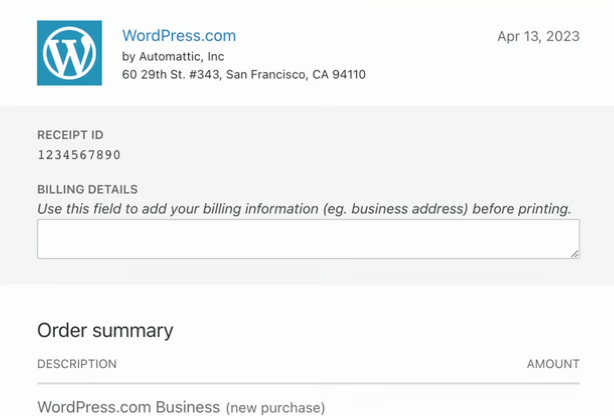
WordPress.com web siteniz için bir yükseltme satın aldıysanız ödeme işlemcimiz, işleminizi tanımlamak için benzersiz bir işlem kimliği oluşturmuştur. Satın alma işleminizi aramak veya hesap sahibi olduğunuzu doğrulamak için işlem kimliği isteyebiliriz.
Bir işlem kimliğinin bulunabileceği birkaç yer vardır:
WordPress.com hesabınıza erişiminiz varsa makbuzlarınızı görüntülemek için Fatura Geçmişinizi ziyaret edebilirsiniz. Bir makbuzda, işlem kimliğini aşağıda gösterildiği gibi İşlem Kimliği altında bulabilirsiniz:
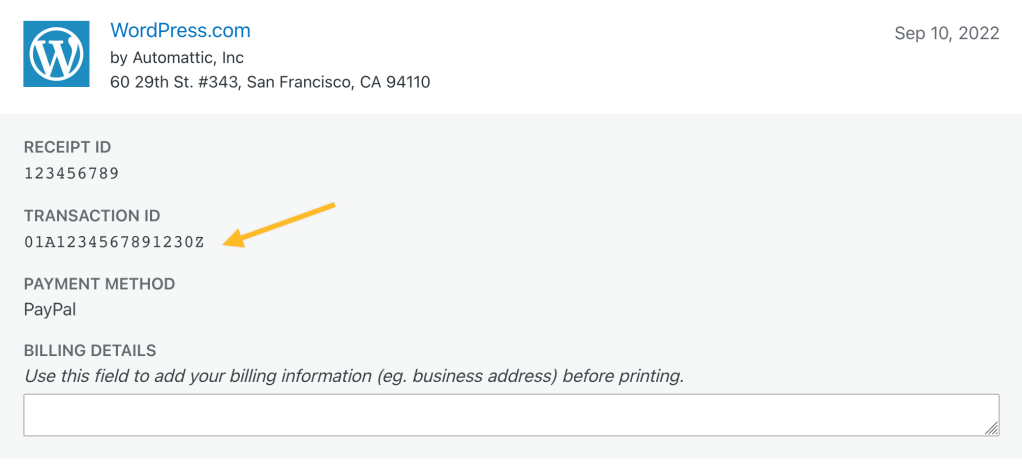
Bazen hesabınızı veya satın alma işleminizi doğrulamanız istenir ancak e-posta makbuzunuz yoktur. WordPress.com’da işlenen bazı ödemelerde, banka veya kredi kartı ekstrenizde işleme yönelik 10 haneli bir benzersiz kod görürsünüz: Banka ekstrenizde, yapılan satın alma işlemine bağlı olarak ücretlendirme şunlardan biri olarak etiketlenecektir:
- WPCHRG.COM
- WordPress
- Akismet
- dotBlog
- Jetpack
- Crowdsignal
- VaultPres
- WooCommer
- WP VIP
- Automatt
Ekstrenizde işlemin yanında 8772733049 rakamları görüntüleniyorsa veya hiçbir kod yoksa ödeme PayPal tarafından yapılmış olabilir. PayPal ile işlenen ödemeler için işlem kimliklerini bulmak üzere lütfen bir sonraki bölüme bakın.
PayPal hesabınızla ödeme yaptıysanız e-posta makbuzunuz aracılığıyla veya PayPal hesabınızda oturum açarak işlem numarasını bulabilirsiniz.
İşlem sırasında PayPal’dan bir e-posta makbuzu almış olacaksınız. İşlem numarası makbuzun üstünde görüntülenir:
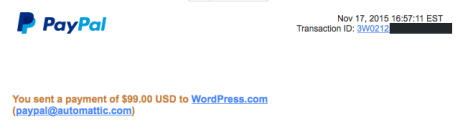
PayPal’dan gelen e-postayı bulamazsanız şu adımları izleyerek PayPal hesabınızda işlem kimliğini bulabilirsiniz:
- PayPal hesabınıza giriş yapın.
- Etkinlik sekmesini seçin:

- Satın almanın yapıldığı zaman dilimini seçmek için hesabınızın işlemlerine göz atın veya tarihe göre filtreleyin.
- Satın alma ile ilgili ayrıntıları görüntülemek için WordPress.com başlıklı herhangi bir işleme tıklayın.
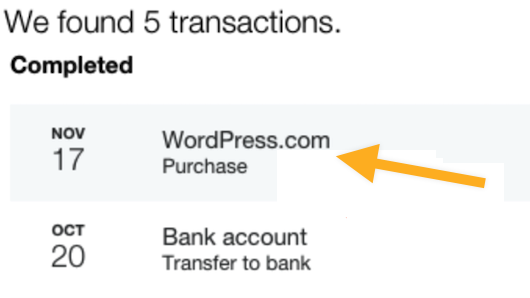
- Makbuzdaki İşlem Kimliği, 17 karakterli PayPal işlem kimliğidir:
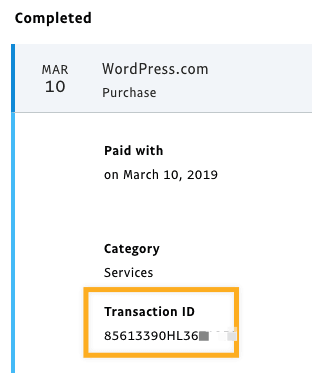
Bazen PayPal işlem numaranızı almanız gerekir ancak e-posta makbuzunuz yoktur ve PayPal hesabınızda bunu bulamıyorsunuzdur. İşlem kimliğini almak için doğrudan PayPal ile iletişime geçebilirsiniz. PayPal’a aşağıdaki numaralardan ulaşabilirsiniz:
- ABD içinden arıyorsanız 1-888-221-1161
- ABD dışından arıyorsanız 1-402-935-2050
PayPal ile iletişime geçmenin diğer yolları için PayPal’ın web sitesini de ziyaret edebilirsiniz.
Bir işlem numarasını almak için PayPal ile iletişime geçerken lütfen aşağıdaki işlem bilgilerini hazırda bulundurun:
- Kart sahibinin adı
- Alınan tutar
- İşlemin tarihi
- Kart numarası
Faturaya ihtiyacım var, makbuza değil. Fatura sağlayabilir misiniz?
Size her fatura kestiğimizde, hesabınızla ilişkili e-posta adresine bir makbuz göndeririz. WordPress.com ödeme yapılmadan önce fatura çıkarmaz, yalnızca bir ödeme işlendikten sonra makbuz çıkarır.
Makbuzuma vergi ayrıntıları ekleyebilir miyim?
Evet, lütfen makbuz bilgilerinize KDV, MHV ve diğer vergileri ekleme kılavuzumuza bakın.
Eski işlemlerim nerede?
Fatura Geçmişi sayfası yalnızca 15 Eylül 2009 tarihinden sonra gerçekleştirilen işlemleri gösterir. Bu tarihten önce yapılan işlemler hakkında bilgi almak istiyorsanız lütfen destek birimiyle iletişime geçin.
Son işlemlerim kayıp. Nerede olabilirler?
Fatura Geçmişi sayfası, hesabınızda yapılan tüm işlemlerin kaydını gösterir. Bir işlemi orada bulamazsanız satın alma işlemi büyük olasılıkla şu anda oturum açmış olduğunuz hesaptan farklı bir WordPress.com hesabıyla yapıldı. Bu hesaptan çıkış yapmayı ve sahip olduğunuz diğer hesaplarda oturum açmayı deneyin.
Bu listedeki işlemleri nasıl iptal ve iade edebilirim?
Lütfen buradan geri ödemelerle ilgili kılavuzumuza bakın.
Kredi kartımda veya PayPal hesabımda beklemediğim bir ücretlendirme var. Bu ücretlendirme hakkında nasıl daha fazla bilgi edinebilirim?
Herhangi bir ücretlendirmenin ayrıntılarına WordPress.com veya diğer hizmetlerimizdeki Neden ücret alındı? sayfasından ulaşabilirsiniz. Ücretlendirmenin yanlışlıkla yapıldığını düşünüyorsanız lütfen destek birimiyle iletişime geçin.